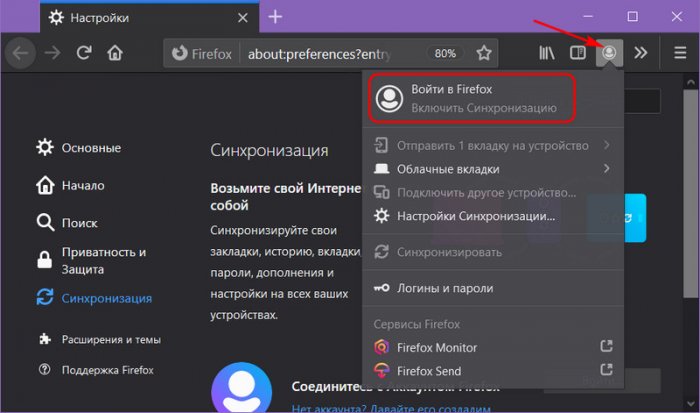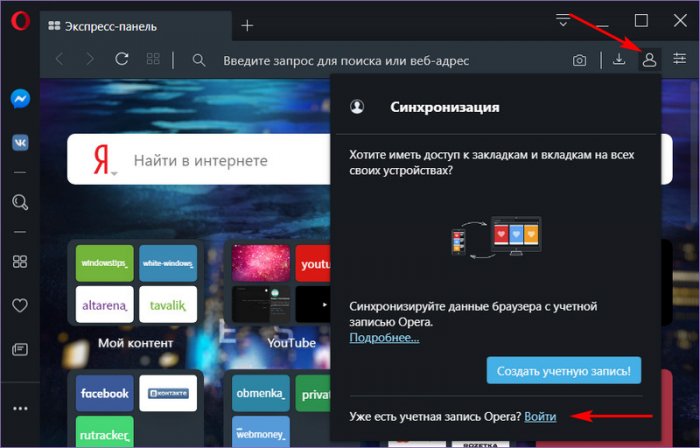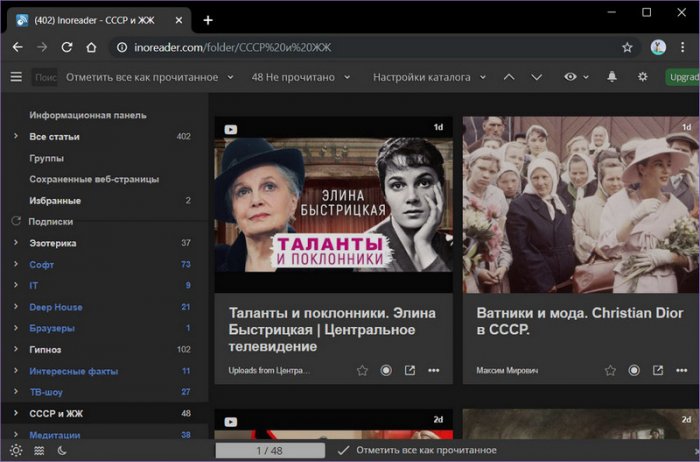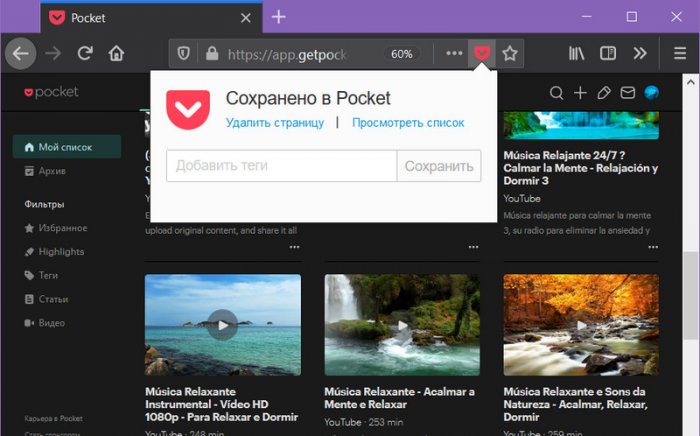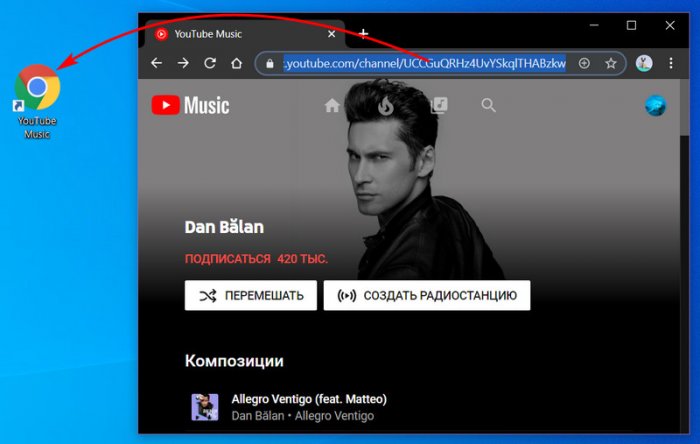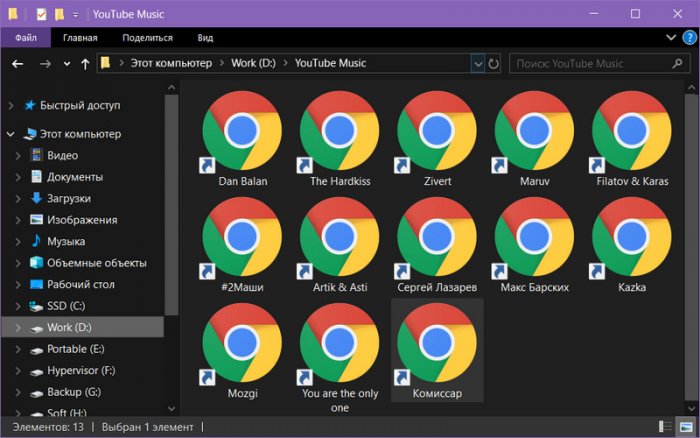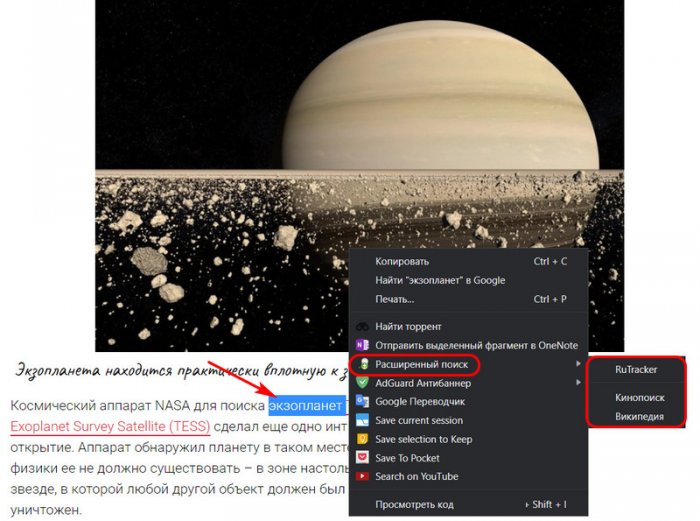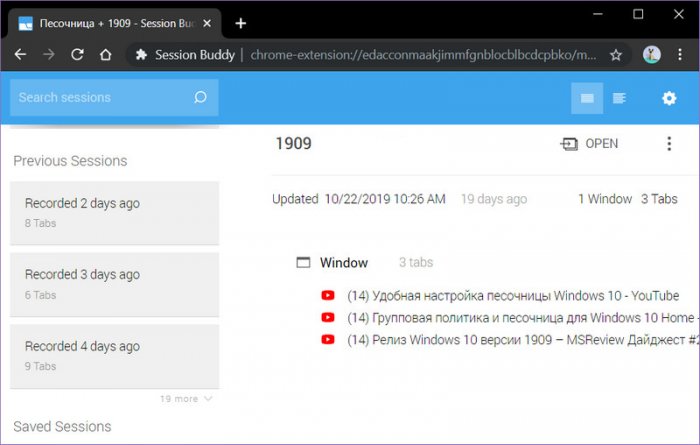Привет, друзья. Насколько эффективным интернет-сёрфером вы себя считаете? Умеете ли вы складно да ладно работать с информацией? В этой статье будем говорить об эффективности веб-сёрфинга. Безусловно, тема эта обширна и многогранна. О том, какие сегодня существуют программные и сервисные возможности для улучшения работы в Интернете, упрощения поиска информации, сохранности своих данных и т.п., можно писать тома книг. Ниже осветим лишь малую часть этой темы — приведём 7 лайфхаков для активных интернет-сёрферов. Это будут 7 простых решений, как лучше работать с информацией, как её держать в порядке, какие возможности браузеров для этого использовать.
Лайфхаки для активных интернет-сёрферов
1. Синхронизация данных в браузерах
Синхронизация данных в браузерах – неоспоримое удобство для пользователей с несколькими компьютерными устройствами. Да даже для тех, у кого всего лишь один ПК или ноутбук, всё равно это идеальное решение вопроса переноса данных в новую среду операционной системы после её переустановки. Нам нужно единожды зарегистрировать в браузере аккаунт, посредством которого будет осуществляться синхронизация наших данных. И далее подключать этот аккаунт на новых устройствах или в средах переустановленных операционных систем. Во всех популярных браузерах есть функции синхронизации пользовательских данных. Есть у Mozilla Firefox.
Есть у Opera.
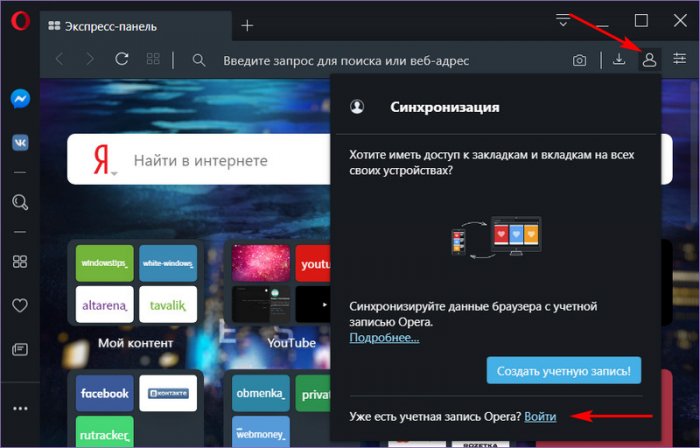
Есть у Google Chrome.
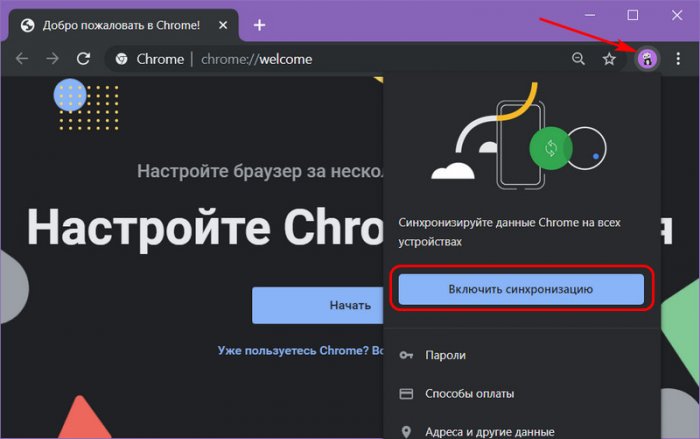 Есть также у Яндекс.Браузера и Vivaldi. Функция синхронизации в разных браузерах может отличаться объёмом синхронизируемых данных, но обычно в такой объём входят закладки, настройка стартовой страницы, логины и пароли, история посещённых страниц, установленные расширения. Нестандартно в этот объём могут входить другие типы данных, как, например, пользовательские словари расширенной проверки правописания в Google Chrome. Многие браузеры предусматривают в той или иной реализации доступ к контенту на других синхронизированных устройствах. Это ведение общей истории интернет-сёрфинга, доступ к активным вкладкам на других устройствах, отправка ссылок на другие устройства и т.п.
Есть также у Яндекс.Браузера и Vivaldi. Функция синхронизации в разных браузерах может отличаться объёмом синхронизируемых данных, но обычно в такой объём входят закладки, настройка стартовой страницы, логины и пароли, история посещённых страниц, установленные расширения. Нестандартно в этот объём могут входить другие типы данных, как, например, пользовательские словари расширенной проверки правописания в Google Chrome. Многие браузеры предусматривают в той или иной реализации доступ к контенту на других синхронизированных устройствах. Это ведение общей истории интернет-сёрфинга, доступ к активным вкладкам на других устройствах, отправка ссылок на другие устройства и т.п.
Вот так, например, в Google Chrome мы можем отправить любую найденную в Интернете ссылку на другое синхронизуемое устройство – вызвав на этой ссылке контекстное меню и выбрав пункт «Отправить на устройство такое-то». Или можем вызвать контекстное меню на активной вкладке и таким же образом отправить текущую веб-страницу на синхронизируемое устройство.
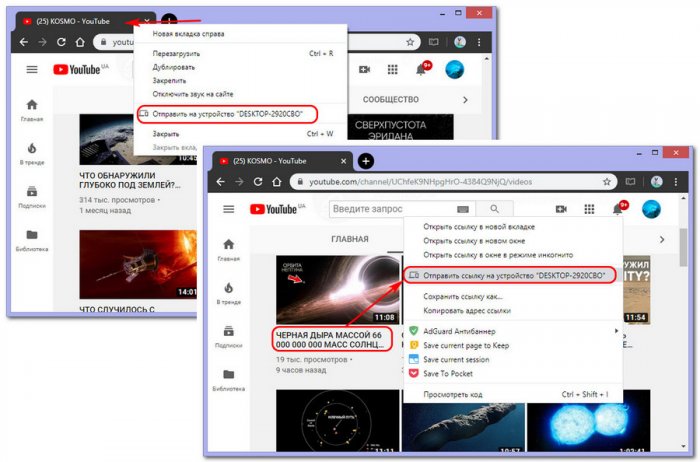
На устройстве-получателе, если это среда Windows, такую вот «посылку» принимаем в виде сообщения-ссылки в системном трее. Кликаем на сообщение, и ссылка откроется в окне Chrome.
Чтобы следить за новостями интересуемых интернет-ресурсов, можно не бегать каждый раз по их сайтам, а получать новую информацию комплексно в RSS-ридере, он же RSS-агрегатор. В интерфейс такого новости с подписанных сайтов будут стекаться сами. На нашем сайте RemontCompa.Ru, например, кнопка RSS-подписки реализована прямо в меню сайта. Так что, друзья, подписывайтесь, следите за новостями, читайте на сайте интересующие вас публикации.
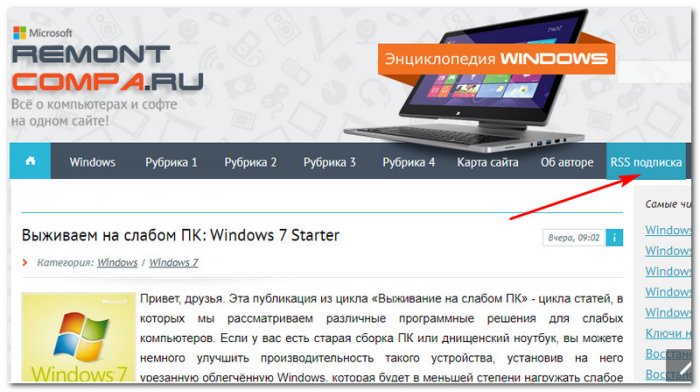
У разных RSS-ридеров, соответственно, разный функционал, но обычно в числе базовых возможностей – сортировка подписок по тематическим папкам, возможность задания тегов (меток), фильтрация новостей по разным критериям.
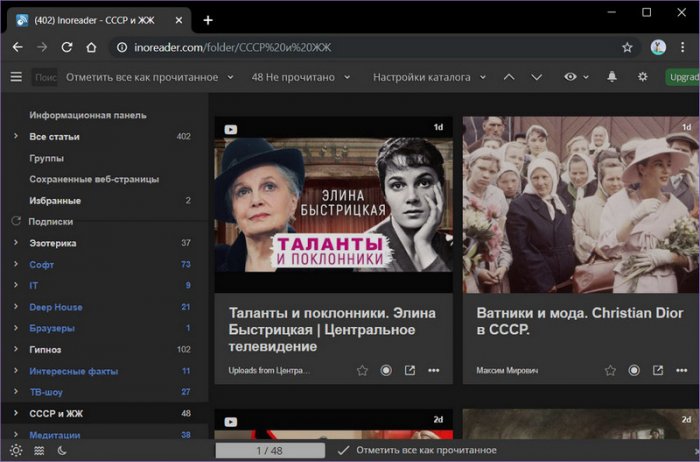
RSS-ридеры существуют в формате различного ПО:
-
Десктопных программ, как, например, QuiteRSS или FeedReader;
-
UWP-приложений для Windows 10, как, например,
Newsflow;
-
-
-
Онлайн-сервисов типа Feedly или Inoreader.
3. Сервисы отложенного чтения
У нас не всегда есть время прочитать заинтересовавшие интернет-публикации, и для таких случаев существуют специальные интернет-сервисы. Это альтернатива сохранению разовых веб-страниц в среде закладок, упреждающая захламление этой среды. И также это более удачное решение, чем плодить уйму активных вкладок в браузере. Сервисы отложенного чтения хранят наши ссылки, предлагают механизмы их упорядочивания и расшаривания на соцплощадках, а также реализуют в своём интерфейсе читабельный формат публикаций.
У браузера Safari для Mac OS есть своя, встроенная среда типа сервиса отложенного чтения. Работая с браузерами в среде Windows или Linux, можно прибегнуть к одному из двух популярных веб-сервисов отложенного чтения — Pocket или Instapaper. Более того, их даже можно внедрить в браузер с помощью расширений. А в Mozilla Firefox Pocket не нужно внедрять, сервис и так интегрирован в этот браузер.
4. Простое создание ярлыков веб-страниц
Иного типа альтернатива закладкам в браузере – создание ярлыков веб-страниц в среде Windows. Ярлыки веб-страниц удобны тем, что их можно каталогизировано хранить на диске компьютера без привязки к браузеру. Чтобы создать ярлык, нужно на рабочем столе или в какой-то папке вызвать контекстное меню, выбрать «Создать — Ярлык», ввести адрес веб-страницы и её название. Но есть способ проще. Мы просто выделяем адрес веб-страницы и перетягиваем выделение, например, на рабочий стол.
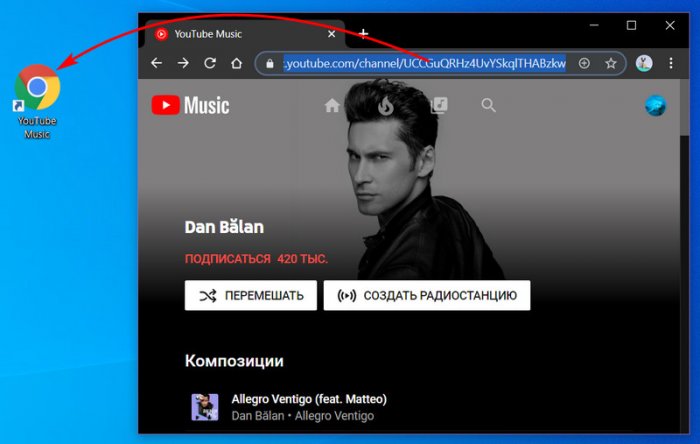
И так же поступаем с ссылками на страницах.
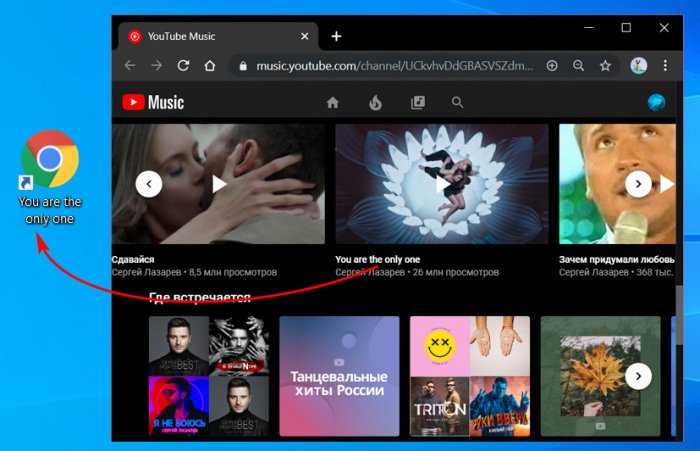
Вот так просто и оперативненько мы создали свою музыкальную коллекцию плей-листов на YouTube Music, которая не будет захламлять среду закладок, где хранятся более важные вещи.
5. Веб-заметки
Ещё одна специфическая альтернатива сохранению информации в закладках браузера – использование веб-заметок. В них мы можем не только сохранять ссылки, но также выписывать отдельные фрагменты публикаций и вносить свои комментарии. У браузера Vivaldi, например, есть синхронизируемые штатные заметки, куда можно вносить свои записи и отправлять выделенный текст с помощью контекстного меню.
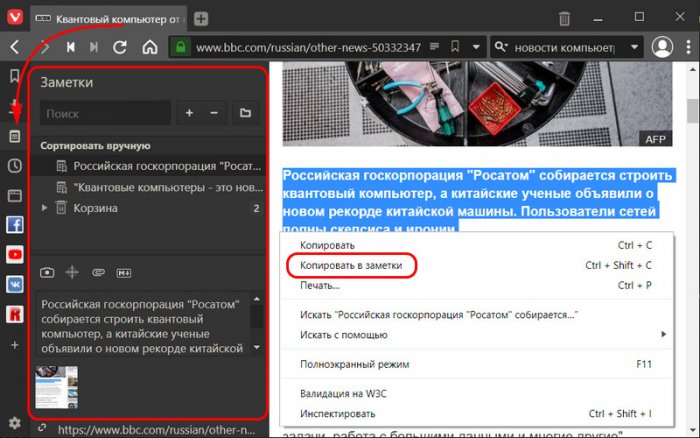
У Яндекс.Браузера также есть свои штатные заметки. Это интегрированные в браузер облачные заметки, они синхронизируются вместе с аккаунтом Яндекса между компьютерными и мобильными устройствами. Могут быть доступны отдельно как веб-сервис, как дополнение к клиентской программе Яндекс.Диска для Windows и как отдельное Android-приложение.
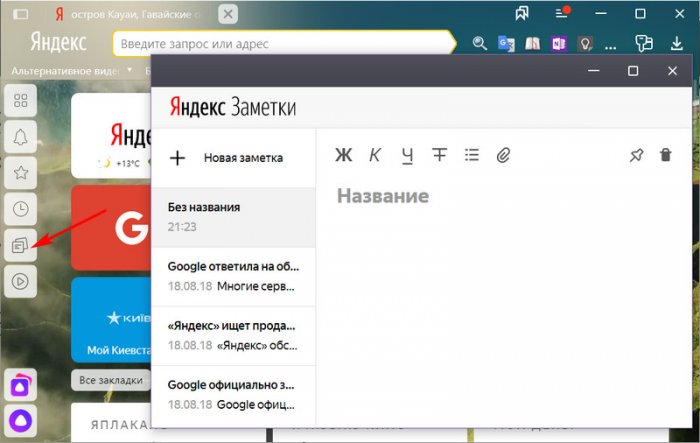
У Google Chrome нет штатных заметок, но в него, как и в любой иной Chromium-браузер, можно внедрить расширение заметок Google Keep.
6. Расширение поисковых возможностей браузера
Веб-сёрфинг с целью поиска информации будет эффективнее, если такой поиск осуществлять по разным ресурсам, в частности, по специализированным. А для этого в браузер можно внедрить специальные поисковые расширения. Например, для Chromium-браузеров существует расширение, интегрирующее в них контекстный поиск по видеохостингу YouTube. Это расширение Search on YouTube.
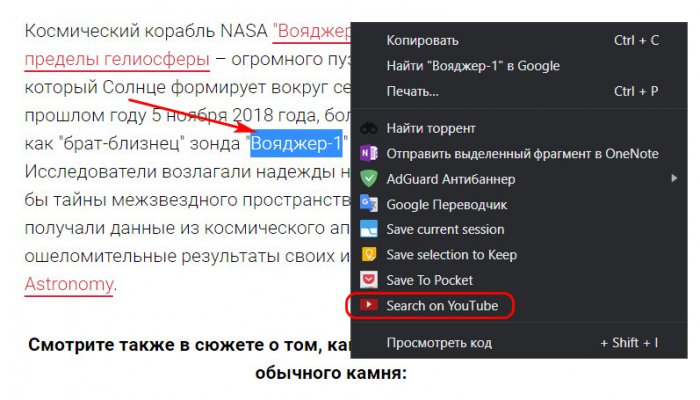
Другое расширение с названием «Контекстный поиск» интегрирует в контекстное меню Chromium-браузеров возможность поиска по таким ресурсам как: Рутрекер, Кинопоиск, Википедия. Плюс к этому, в настройках расширения можем добавлять пункты поиска по другим ресурсам.
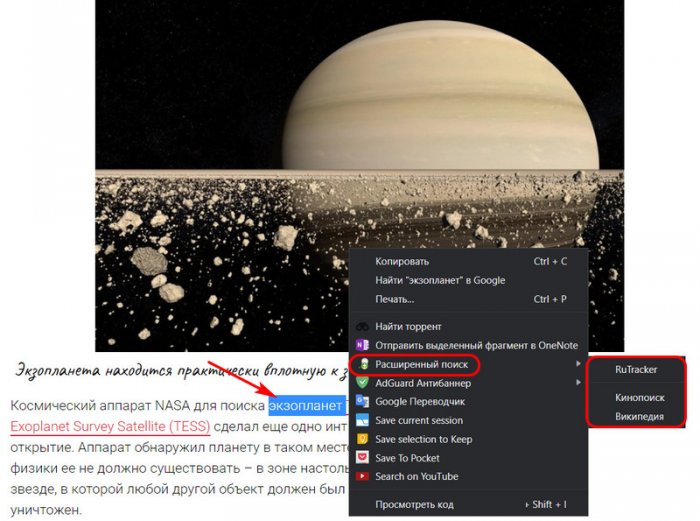
Такого же плана расширения можно найти и в магазине Mozilla Firefox.
7. Менеджеры сессий браузера
Функционал браузеров типа менеджеров сессий, реализующих возможность сохранять сессии активных вкладок, а потом восстанавливать их, будет полезен и в целях экономии системных ресурсов, и целях упорядочивания информации. Если мы накопали годные материалы по какой-то теме, но далее вынуждены прервать работу по этой теме, можем сохранить сессию активных вкладок с найденными материалами. А потом в нужное время восстановить эту сессию и продолжить работу с темой. Нечто сворачивания и развёртывания рабочей обстановки в зависимости от обстоятельств.
У браузера Vivaldi есть штатный менеджер сессий.
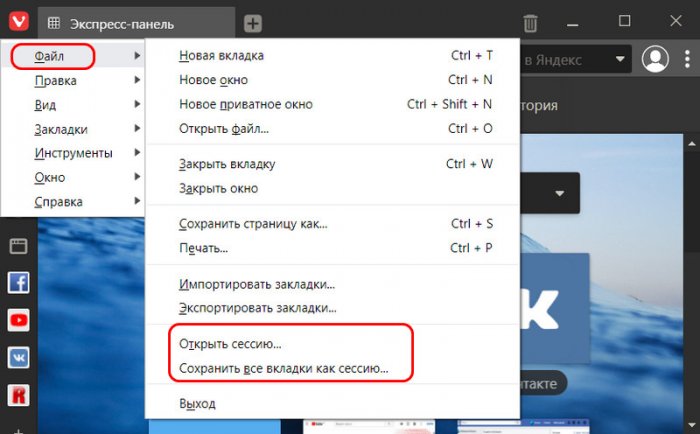
При сохранении сессии ей необходимо задать имя, на которое будем ориентироваться при её восстановлении.
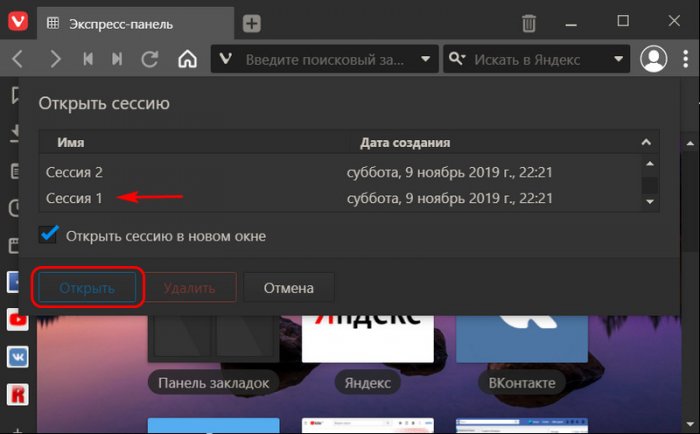
В Chromium-браузеры можно внедрить расширение Session Buddy. Это функциональный менеджер сессий, он сам периодически фиксирует сессии. Он записывает сессии вкладок, открытые в браузере несколько часов и несколько дней назад. Мы можем обратиться к этим записям, если случайно закроем нужные вкладки или окна. Это альтернатива выискиванию веб-страниц в истории браузера. С помощью Session Buddy можем сами сохранять сессии, давая им названия. И также можем экспортировать сохранённые сессии для импорта в расширение, установленное в другом браузере.
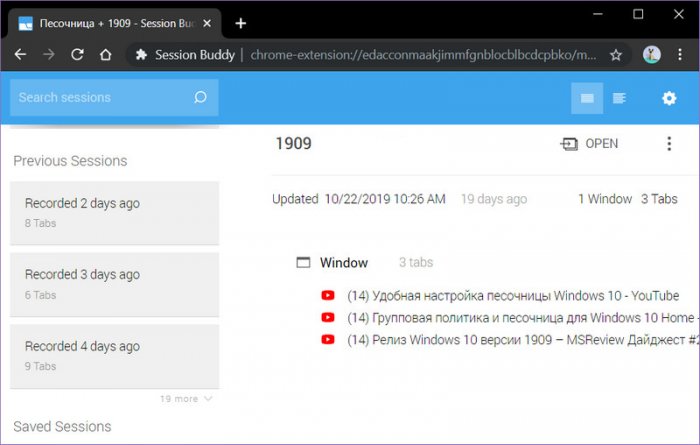
Для Mozilla Firefox в его магазине есть расширение-аналог Session Boss.
***
Вот так вот, друзья, если в общем. А какими своими лайфхаками по части интернет-сёрфинга вы хотели бы поделиться с другими?
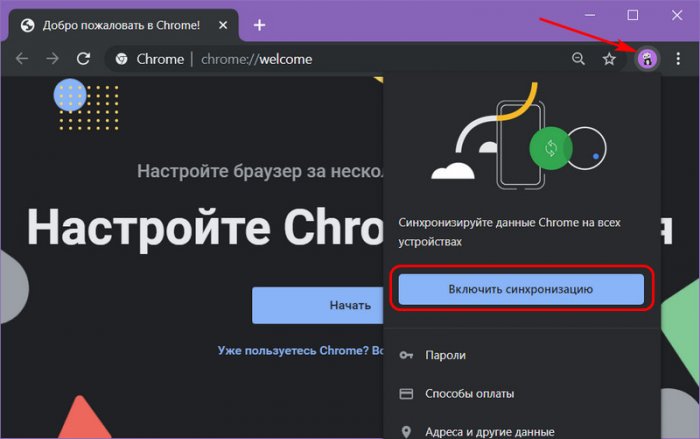 Есть также у Яндекс.Браузера и Vivaldi. Функция синхронизации в разных браузерах может отличаться объёмом синхронизируемых данных, но обычно в такой объём входят закладки, настройка стартовой страницы, логины и пароли, история посещённых страниц, установленные расширения. Нестандартно в этот объём могут входить другие типы данных, как, например, пользовательские словари расширенной проверки правописания в Google Chrome. Многие браузеры предусматривают в той или иной реализации доступ к контенту на других синхронизированных устройствах. Это ведение общей истории интернет-сёрфинга, доступ к активным вкладкам на других устройствах, отправка ссылок на другие устройства и т.п.
Есть также у Яндекс.Браузера и Vivaldi. Функция синхронизации в разных браузерах может отличаться объёмом синхронизируемых данных, но обычно в такой объём входят закладки, настройка стартовой страницы, логины и пароли, история посещённых страниц, установленные расширения. Нестандартно в этот объём могут входить другие типы данных, как, например, пользовательские словари расширенной проверки правописания в Google Chrome. Многие браузеры предусматривают в той или иной реализации доступ к контенту на других синхронизированных устройствах. Это ведение общей истории интернет-сёрфинга, доступ к активным вкладкам на других устройствах, отправка ссылок на другие устройства и т.п.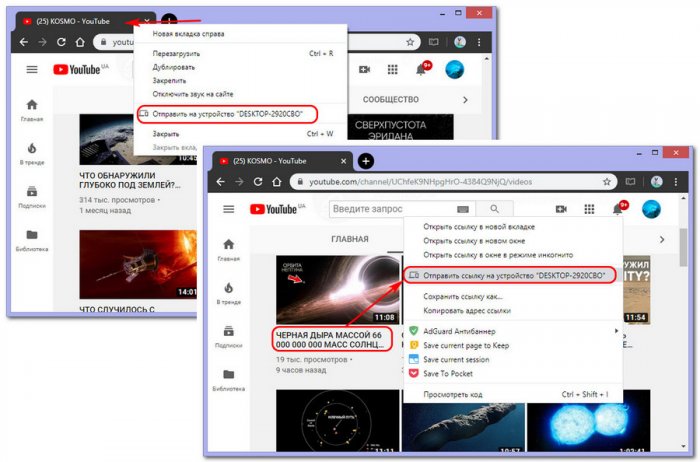 На устройстве-получателе, если это среда Windows, такую вот «посылку» принимаем в виде сообщения-ссылки в системном трее. Кликаем на сообщение, и ссылка откроется в окне Chrome.
На устройстве-получателе, если это среда Windows, такую вот «посылку» принимаем в виде сообщения-ссылки в системном трее. Кликаем на сообщение, и ссылка откроется в окне Chrome.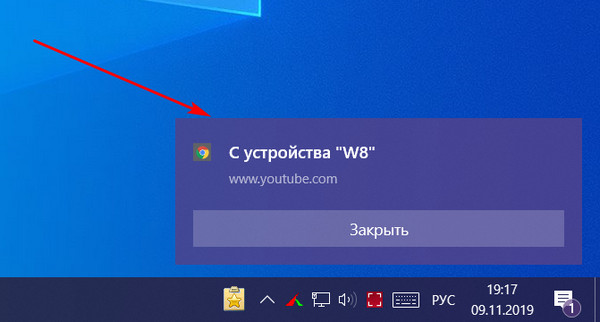
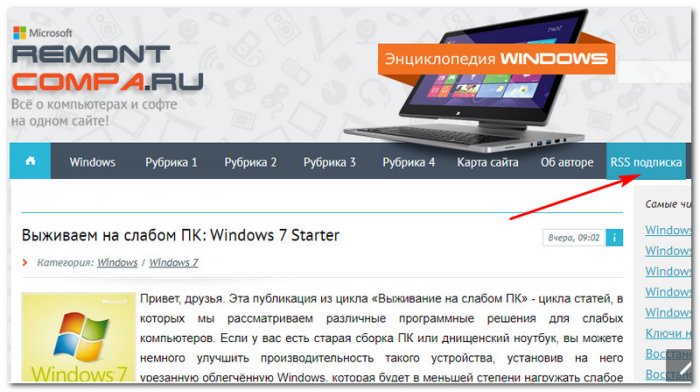 У разных RSS-ридеров, соответственно, разный функционал, но обычно в числе базовых возможностей – сортировка подписок по тематическим папкам, возможность задания тегов (меток), фильтрация новостей по разным критериям.
У разных RSS-ридеров, соответственно, разный функционал, но обычно в числе базовых возможностей – сортировка подписок по тематическим папкам, возможность задания тегов (меток), фильтрация новостей по разным критериям.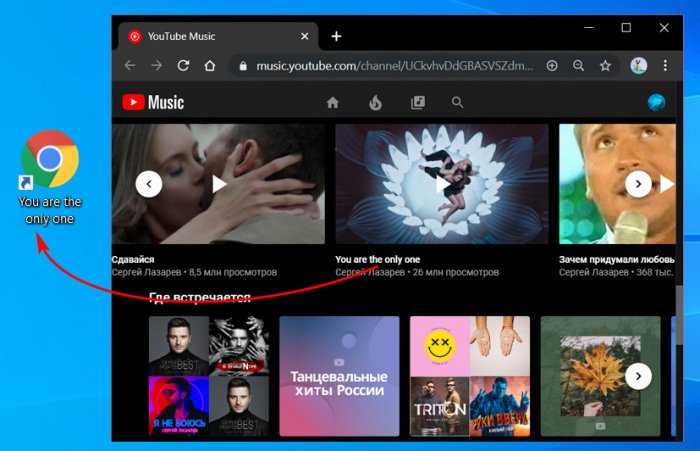 Вот так просто и оперативненько мы создали свою музыкальную коллекцию плей-листов на YouTube Music, которая не будет захламлять среду закладок, где хранятся более важные вещи.
Вот так просто и оперативненько мы создали свою музыкальную коллекцию плей-листов на YouTube Music, которая не будет захламлять среду закладок, где хранятся более важные вещи.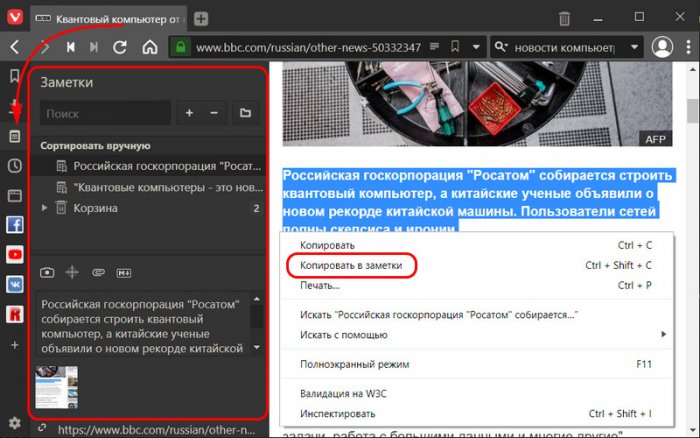 У Яндекс.Браузера также есть свои штатные заметки. Это интегрированные в браузер облачные заметки, они синхронизируются вместе с аккаунтом Яндекса между компьютерными и мобильными устройствами. Могут быть доступны отдельно как веб-сервис, как дополнение к клиентской программе Яндекс.Диска для Windows и как отдельное Android-приложение.
У Яндекс.Браузера также есть свои штатные заметки. Это интегрированные в браузер облачные заметки, они синхронизируются вместе с аккаунтом Яндекса между компьютерными и мобильными устройствами. Могут быть доступны отдельно как веб-сервис, как дополнение к клиентской программе Яндекс.Диска для Windows и как отдельное Android-приложение.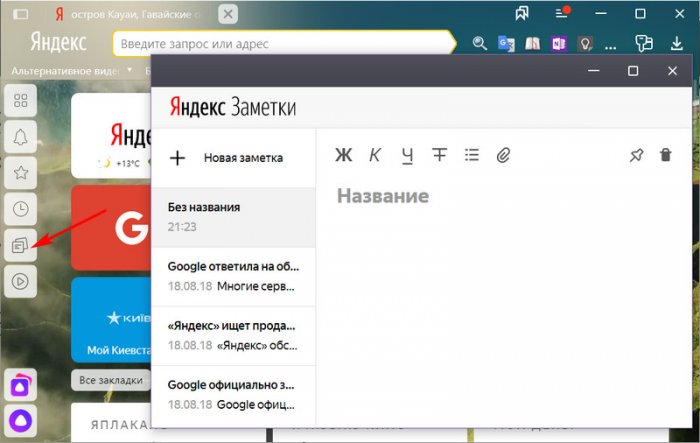 У Google Chrome нет штатных заметок, но в него, как и в любой иной Chromium-браузер, можно внедрить расширение заметок Google Keep.
У Google Chrome нет штатных заметок, но в него, как и в любой иной Chromium-браузер, можно внедрить расширение заметок Google Keep.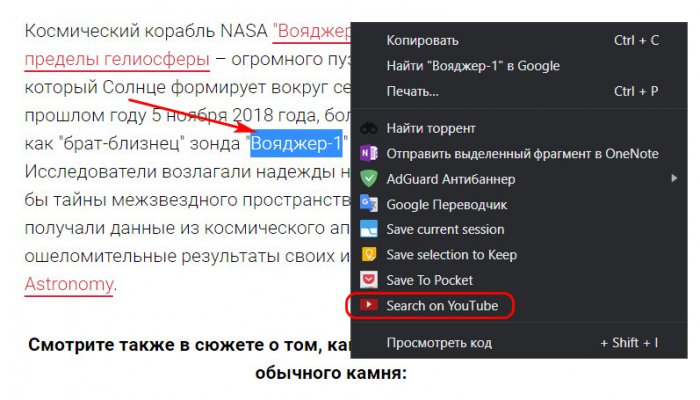 Другое расширение с названием «Контекстный поиск» интегрирует в контекстное меню Chromium-браузеров возможность поиска по таким ресурсам как: Рутрекер, Кинопоиск, Википедия. Плюс к этому, в настройках расширения можем добавлять пункты поиска по другим ресурсам.
Другое расширение с названием «Контекстный поиск» интегрирует в контекстное меню Chromium-браузеров возможность поиска по таким ресурсам как: Рутрекер, Кинопоиск, Википедия. Плюс к этому, в настройках расширения можем добавлять пункты поиска по другим ресурсам.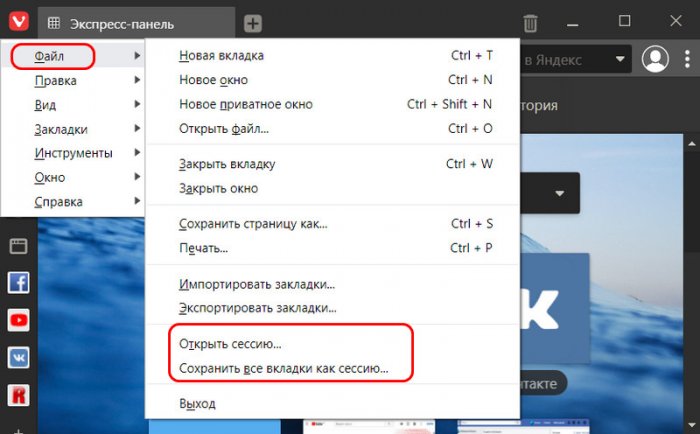 При сохранении сессии ей необходимо задать имя, на которое будем ориентироваться при её восстановлении.
При сохранении сессии ей необходимо задать имя, на которое будем ориентироваться при её восстановлении.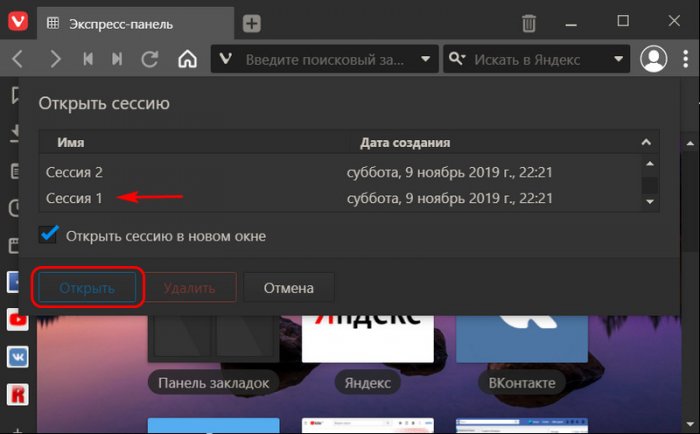 В Chromium-браузеры можно внедрить расширение Session Buddy. Это функциональный менеджер сессий, он сам периодически фиксирует сессии. Он записывает сессии вкладок, открытые в браузере несколько часов и несколько дней назад. Мы можем обратиться к этим записям, если случайно закроем нужные вкладки или окна. Это альтернатива выискиванию веб-страниц в истории браузера. С помощью Session Buddy можем сами сохранять сессии, давая им названия. И также можем экспортировать сохранённые сессии для импорта в расширение, установленное в другом браузере.
В Chromium-браузеры можно внедрить расширение Session Buddy. Это функциональный менеджер сессий, он сам периодически фиксирует сессии. Он записывает сессии вкладок, открытые в браузере несколько часов и несколько дней назад. Мы можем обратиться к этим записям, если случайно закроем нужные вкладки или окна. Это альтернатива выискиванию веб-страниц в истории браузера. С помощью Session Buddy можем сами сохранять сессии, давая им названия. И также можем экспортировать сохранённые сессии для импорта в расширение, установленное в другом браузере.